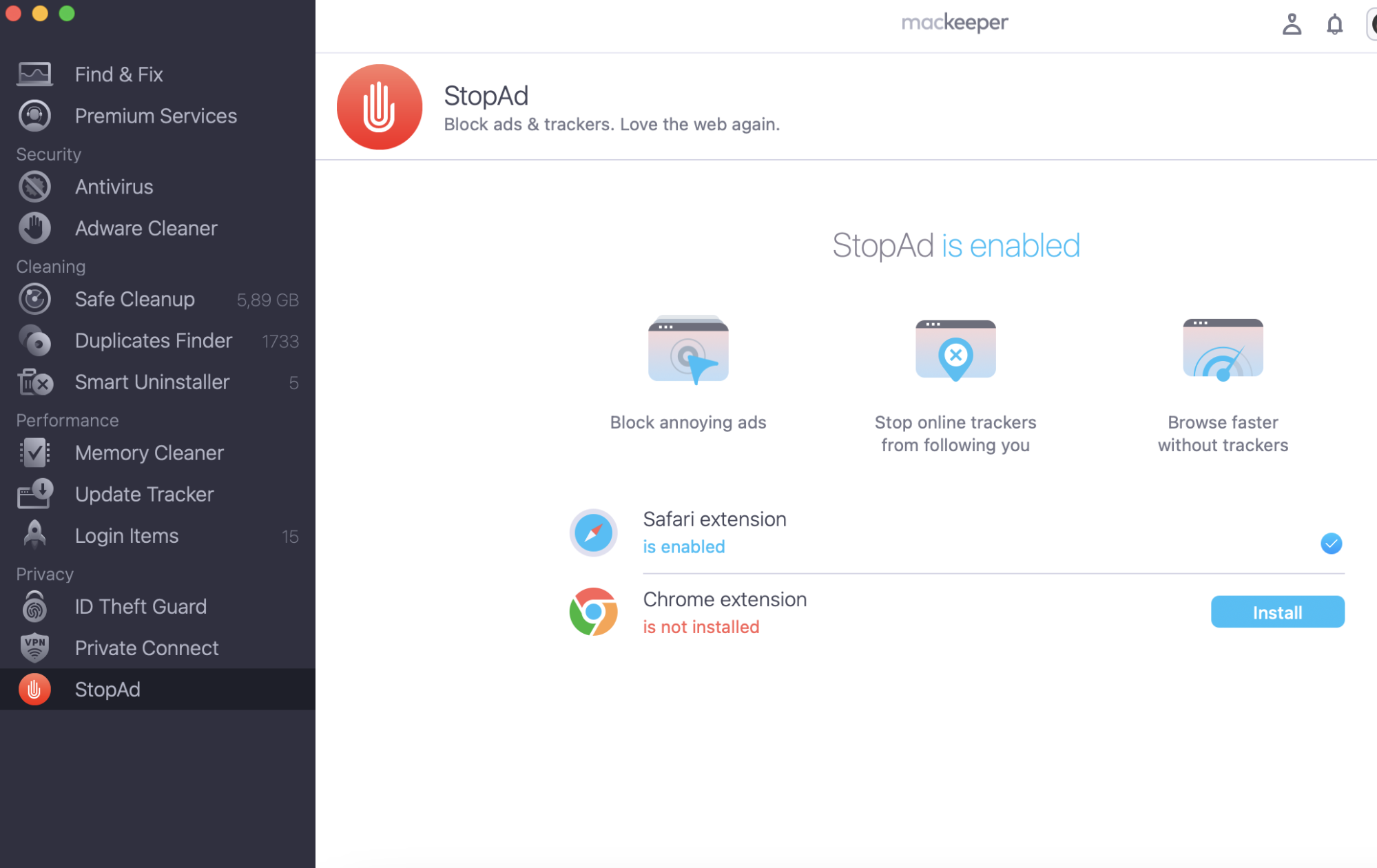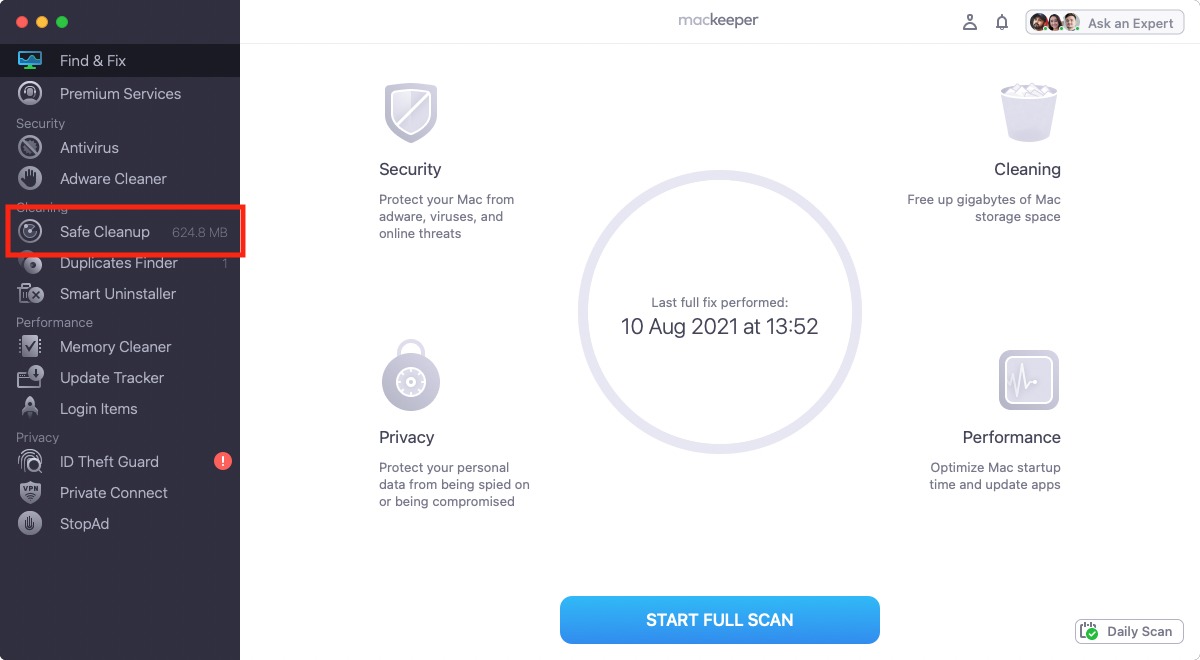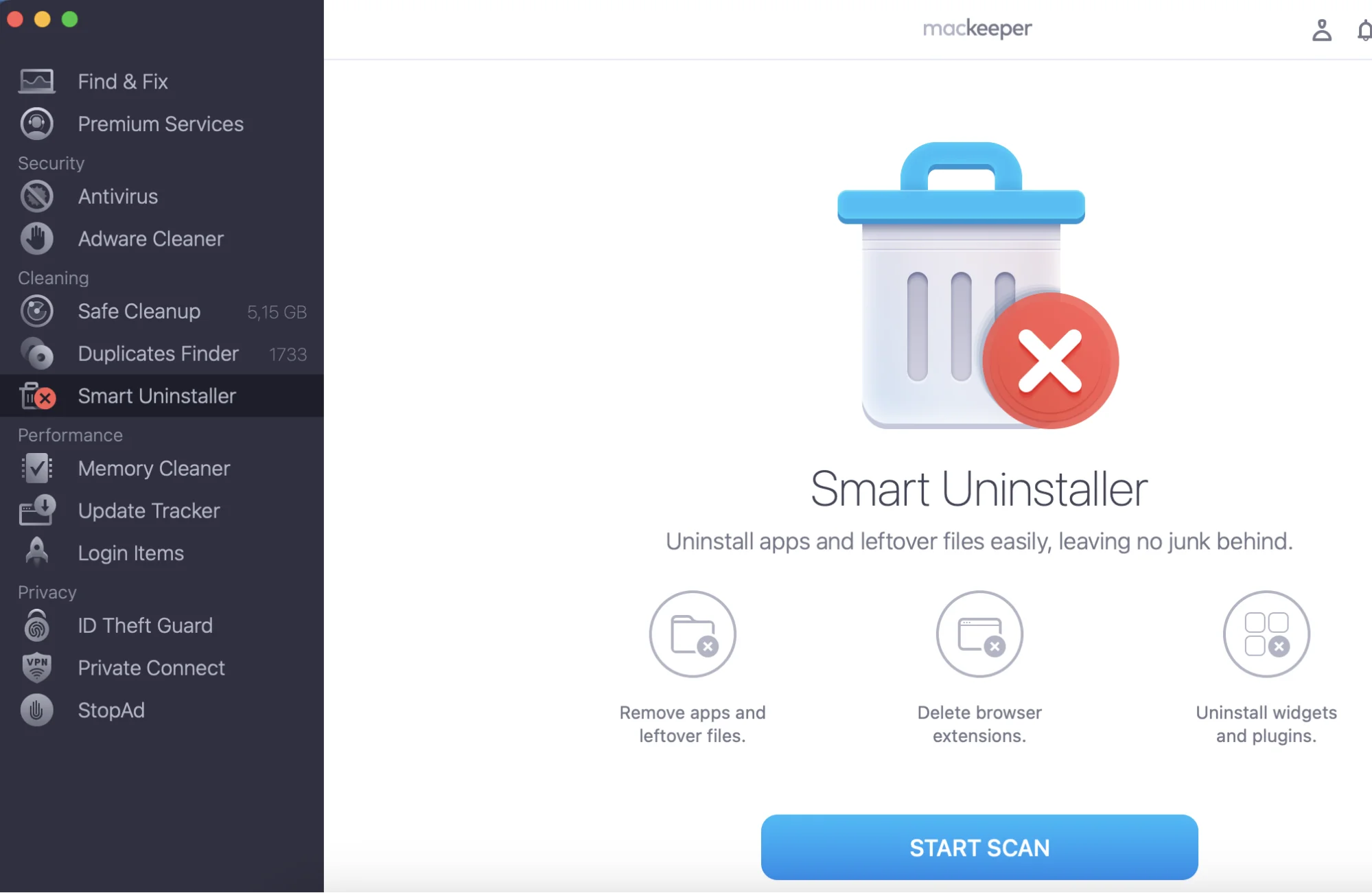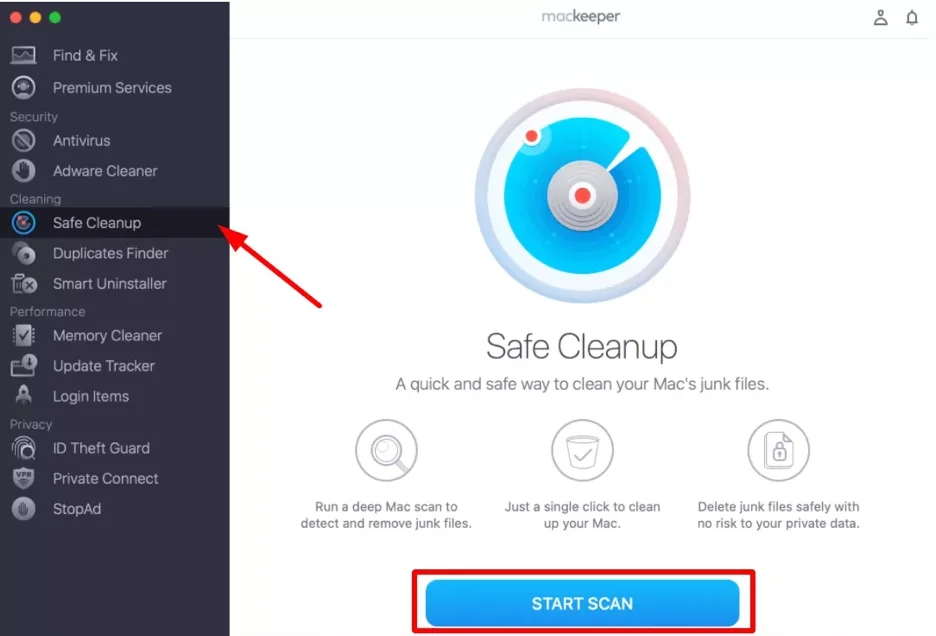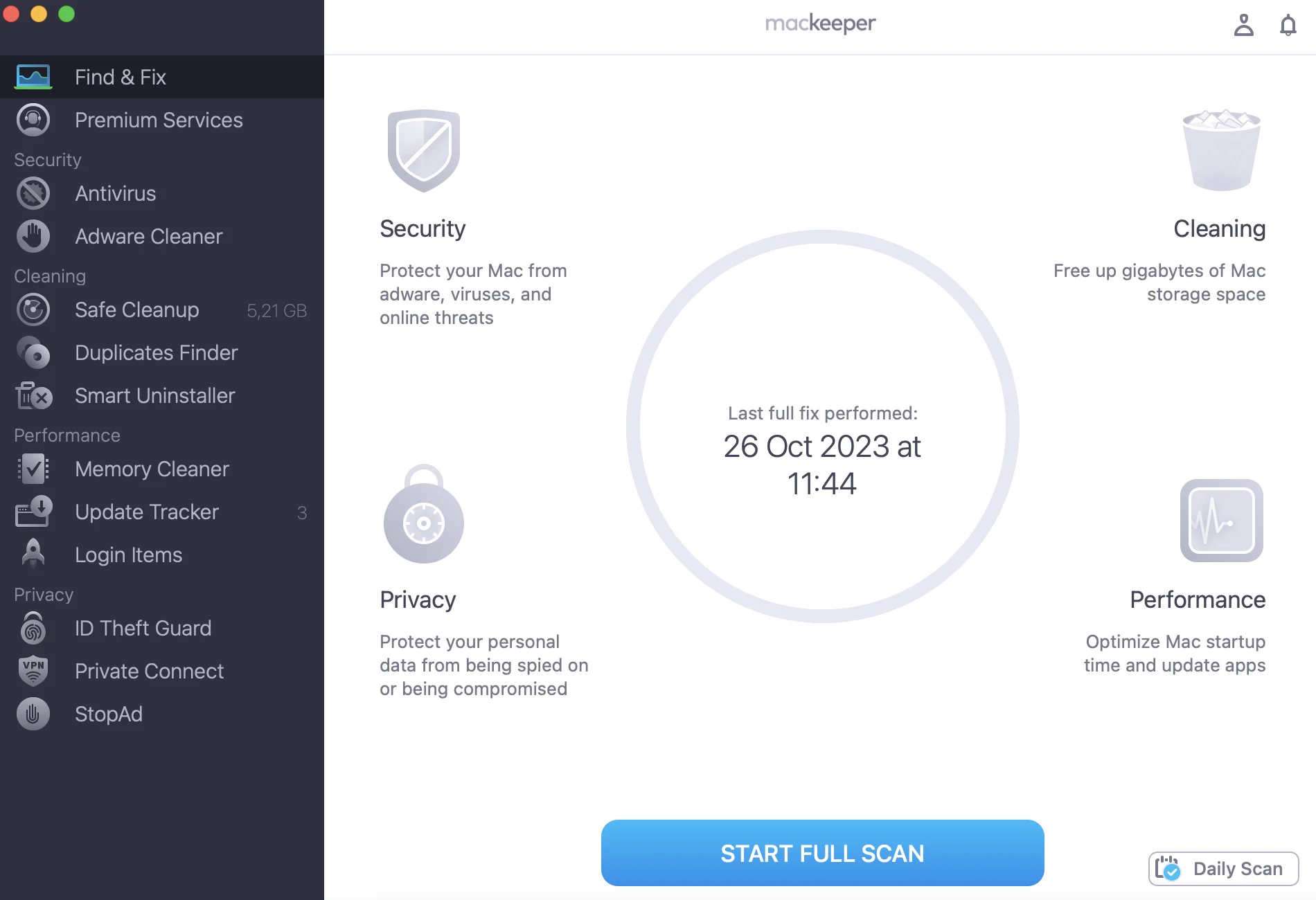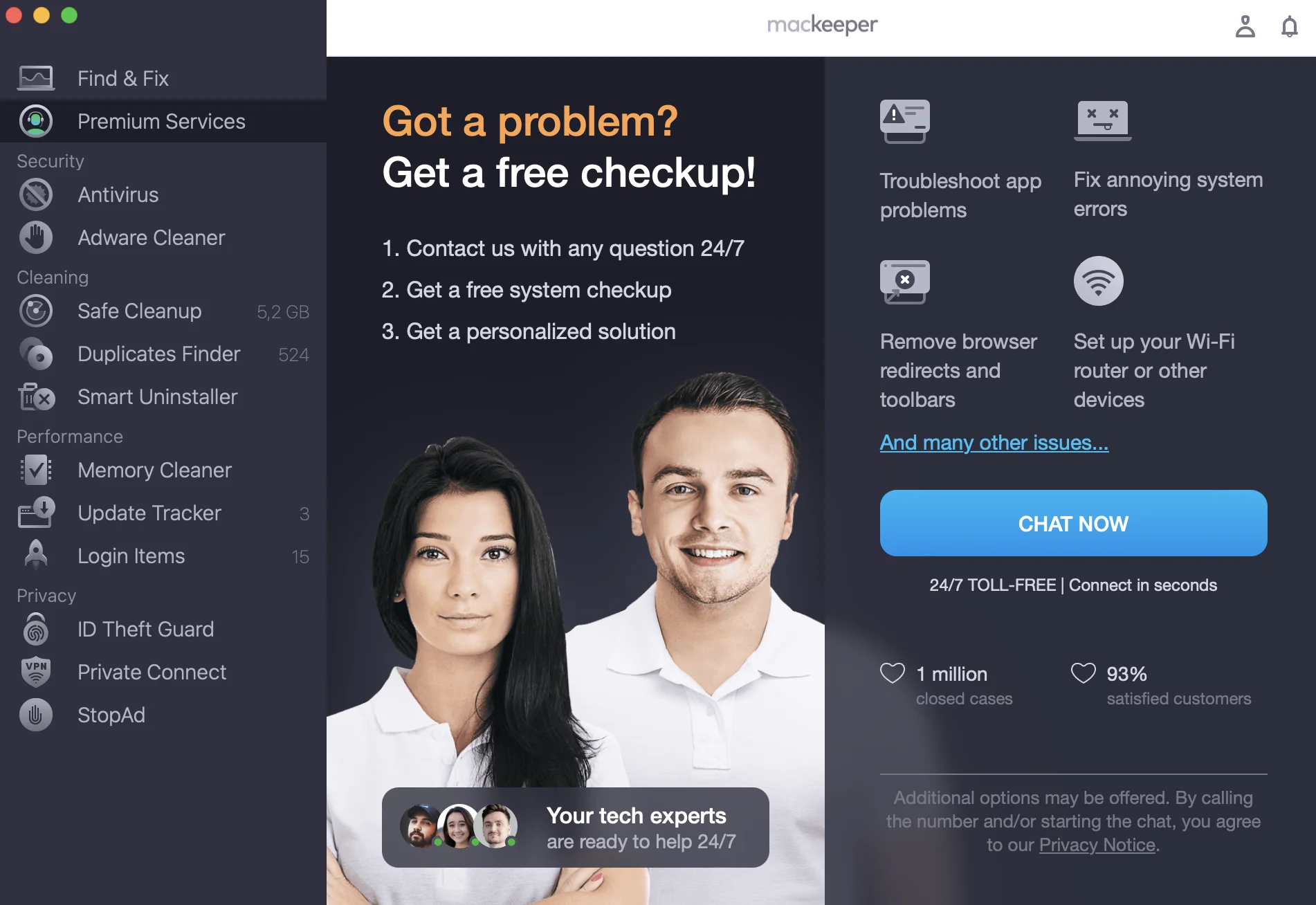
Mac’ten QSearch’i Kaldırma
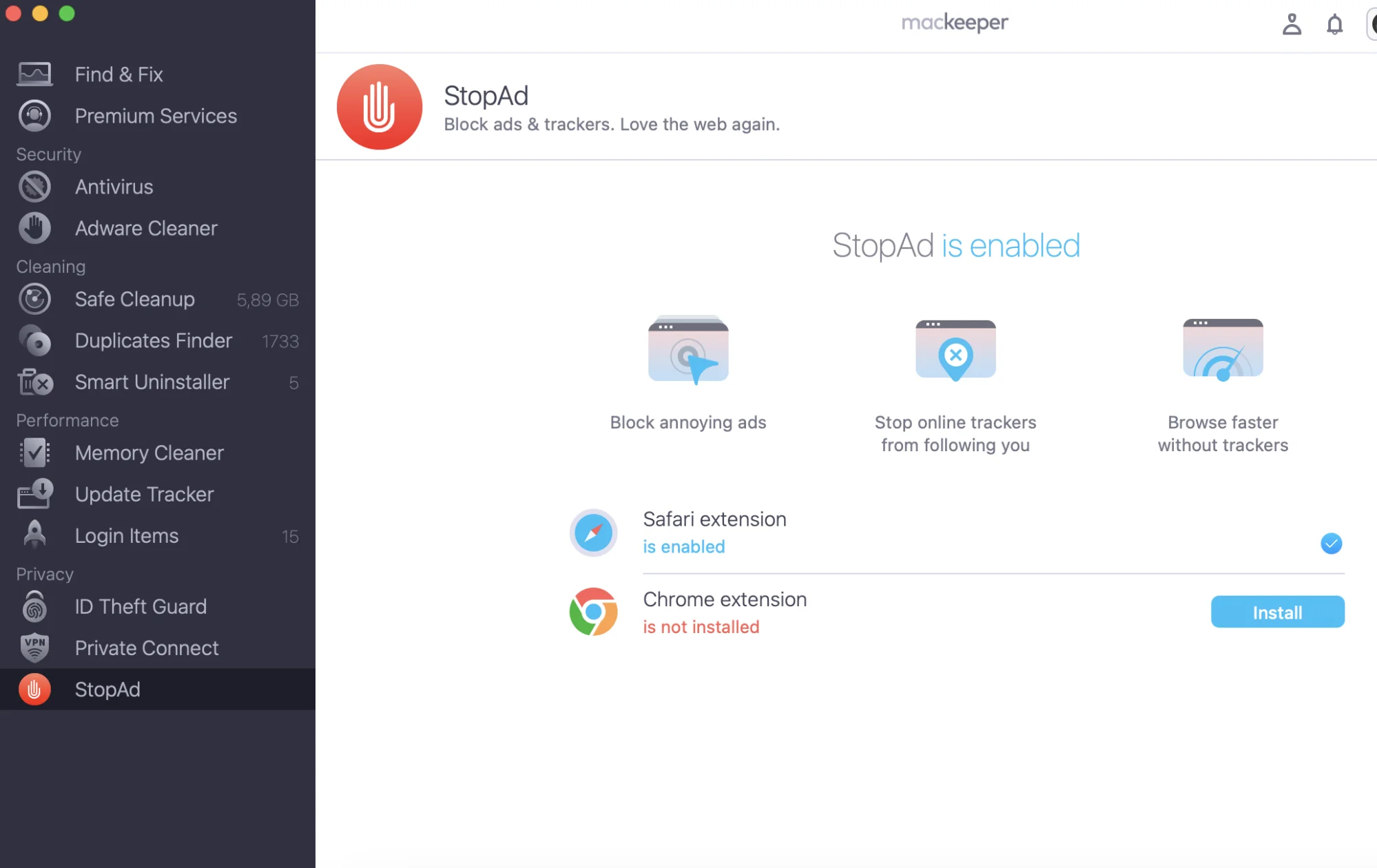
Mac’iniz sürekli olarak kötü niyetli üçüncü tarafların tehdidi altındadır ve QSearch, macOS kullanıcılarını hedef alan en kötü şöhretli programlardan biridir. QSearch’ün kendisi kötü amaçlı yazılım olmasa da, bu yazılım tehlikeli siber saldırılara zemin hazırlayabilir. En azından, üretkenliğinizi bozabilecek bir rahatsızlık kaynağıdır.
Tarayıcınızda QSearch yazılımını fark ederseniz, onu nasıl kaldıracağınızı bilmek önceliklidir. Ancak fark etmeseniz bile, bu ipuçları gelecekte bu sorunla karşılaşmanız durumunda sorunu daha hızlı çözmenize yardımcı olacaktır.
Bu reklam yazılımı Mac’inizdeki tüm tarayıcıları etkileyebileceğinden, Safari, Chrome ve Firefox’ta QSearch’ü Mac’ten nasıl kaldıracağınızı göstereceğim. Ayrıca, bu yazılımın gerçekte ne olduğunu ve kullanıcıların bu can sıkıcı sorunla ilk kez karşılaşmalarının en yaygın nedenlerini de ele alacağız.
Mac kötü amaçlı yazılımları için en iyi çözüm genellikle önlem almak olduğundan, QSearch’ü indirme olasılığınızı en aza indirgemek için en önemli ipuçlarımı paylaşacağım. İlginizi çektiyse, hemen başlayalım!
QSearch virüsü nedir?
QSearch’ten nasıl kurtulacağımıza bakmadan önce, bu yazılımın ne olduğunu belirleyelim. Bu tarayıcı korsanlığı genellikle web’den indirilen dosyalardan gelir. QSearch’ü çeşitli yerlerde tıkladığınız spam bağlantılarda da bulabilirsiniz. QSearch’ün Mac’inizde en yaygın şekilde ortaya çıkma şekli, başka türlü gerçek olan uygulamaları ve dosyaları indirmenizdir. Örneğin, favori uygulamanızı şirketin web sitesi yerine üçüncü taraf bir siteden indirebilirsiniz. Bu pazar yerleri her zaman tehlikeli değildir, ancak seçim yaparken dikkatli olmanızda fayda vardır. Mac’inizden QSearch’ü kaldırmanız gerektiğinin en belirgin işareti, tüm web sayfalarınızın QSearch’e yönlendirilmesidir. Örneğin, bir arama motoruna erişmeye çalıştığınızda, istemeden yönlendirilebilirsiniz. Bing kullanan okuyucular, Mac’ten Bing yönlendirmesini kaldırmayı öğrenmek isteyebilir.
Aşağıda, QSearch enfeksiyonunun bir özetini sunacağım.
KaynakÇevrimiçi bağlantılar ve dosya indirmeleri, bazen kullanıcının ne yaptığını bilmedenNeden tehlikelidir?Daha sonra virüslerin indirilmesine yol açabilir; ayrıca bilgisayarın performansını düşürür ve pil ömrünü kısaltabilirQSearch’ün bulaşabileceği yerlerSafari, Firefox, Google Chrome
QSearch, cihazınızda daha tehlikeli virüslerin ortaya çıkmasına neden olabileceğinden, Mac’te Truva virüsünü nasıl tespit edeceğinizi öğrenmenizi tavsiye ederim. Böylelikle, bir sorun ortaya çıkarsa (umarız aşağıda açıklanan adımları izlerseniz böyle bir sorun çıkmaz), hızlıca harekete geçerek hasarı sınırlayabilirsiniz.
Uzmanlarımızdan bir not:
QSearch’ü fark eder etmez Mac’inizden kaldırmalısınız. Cihazınızı tekrar bu tür programlardan korumak için MacKeeper’ın StopAd özelliğini kullanın. Bu özellik, web sitelerindeki reklamları engeller ve çevrimiçi izleyicilerin sizi takip etmesini önler.
MacKeeper StopAd çözümünü kullanmak için:
- MacKeeper ve yükleyin.
- Git Gizlilik > StopAd > Aç.
- StopAd’ı yüklemek istediğiniz tarayıcıların yanındaki Etkinleştir seçeneğini tıklayın.
- Tarayıcınızın tercihlerini açın ve MacKeeper ile ilişkili tüm kutuları işaretleyin.
QSearch virüsünün kurbanı nasıl olabilirsiniz?
QSearch yüklemeleri genellikle kullanıcının tarama alışkanlıkları ve başka yerlerdeki internet davranışlarının bir sonucudur. Ancak, nelere dikkat etmeniz gerektiğini bilmiyorsanız, bu reklam yazılımını farkında olmadan indirebilirsiniz.
QSearch saldırısının kurbanı olmanın bazı yolları şunlardır:
- Şüpheli bağlantılara tıklamak: Şüpheli bağlantılar, QSearch’ün Mac’lerde görünmesinin en yaygın nedenlerinden bazılarıdır. Spam e-postalardaki ve sahte çevrimiçi reklamlardaki bağlantılara tıkladığınızda, bilgisayarınıza QSearch gibi programları indirme riskiyle karşı karşıya kalırsınız. Spam e-postalar, kötü yazım ve aciliyetle tanınabilirken, sahte reklamlar genellikle yanlış yarışmalar veya yanlış bilgiler içerdiğinden fark edilebilir.
- Belirli dosya ve klasörleri indirme: Güvenmediğiniz web sitelerinden uygulama indirirseniz, aynı anda QSearch’ü de indirme riskiyle karşı karşıya kalırsınız. Normalde ücretli olan uygulamaları asla ücretsiz olarak indirmeye çalışmayın. Aynı durum, film veya TV programlarını yasadışı olarak indirmek için de geçerlidir.
- Yazılım paketleme: Bazen, orijinal uygulamalar yazılım paketleme özelliğine sahip olabilir. Bu durumda, suçlular normalde güvenli olan uygulamalara tehlikeli reklam yazılımları ve virüsler ekler. Yazılım paketlemeyi durdurmak zordur, ancak birazdan bazı önemli ipuçları vereceğim.
QSearch tarafından enfekte olmamak için aşağıdaki ipuçlarını denemenizi öneririm. Ayrıca, QSearch ile birçok benzerlik ve risk taşıyan başka bir reklam yazılımı türü olan Search Marquis’i Mac’ten nasıl kaldıracağınızı da öğrenmek isteyebilirsiniz.
Ve işte söz verdiğimiz ipuçlarının listesi:
- Yalnızca güvendiğiniz web sitelerinden dosya ve klasör indirin: Yazılım paketleme nedeniyle QSearch’ün Mac’inizde görünmesini engellemenin en iyi yollarından biri, yalnızca güvendiğiniz web sitelerini seçmektir. İdeal olarak, gerçek şirketin web sitesini seçmelisiniz, çünkü bu, kötü amaçlı yazılımları ve diğer istenmeyen indirmeleri önlemek için en iyi şansı sağlar.
- E-posta spam klasörünüzü düzenli olarak temizleyin: Şüpheli e-posta bağlantılarına tıklarken dikkatli olmanız gerekmekle birlikte, spam klasörünüzü de düzenli olarak temizlemenizi tavsiye ederim. Posta kutunuz aralıklı olarak otomatik olarak boşalıyor olsa bile, bunu bilinçli olarak yapın. Böylelikle, bu yazışmalardaki bağlantılara yanlışlıkla tıklama ihtimaliniz olmaz.
- Uygulamaları yüklemeden önce indirme dosyalarını kontrol edin: Daha önce de belirttiğim gibi, yazılım paketleme, suçluların Mac’inize virüs ve reklam yazılımı yüklemenin en kötü yöntemlerinden biridir. Ancak, bir uygulamayı yüklemeden önce indirdiğiniz dosyaları kontrol ederek bu sorunu önleyebilirsiniz. QSearch veya şüpheli görünen başka bir şey fark ederseniz, dosyaları hemen silin.
- Sosyal medya gönderilerindeki bağlantılara tıklamadan önce iki kez düşünün: Şüpheli e-posta bağlantıları yeterince kötüdür, ancak bazen sosyal medyada da tehlikeli bağlantılar bulabilirsiniz. Yazım hataları olan içerikler gibi spam gibi görünen her şeyden kaçınılmalıdır. DM yoluyla size gönderilen bağlantıları takip ederken de dikkatli olun; Instagram botları bu konuda özellikle tehlikelidir.
- Reklam engelleme yazılımı indirin: Reklam yazılımı içeren bir bağlantıya tıklama talihsizliği yaşarsanız, reklam engelleme yazılımı indirerek sorunu azaltabilirsiniz. İşe yarayan bir çözüm arıyorsanız, MacKeeper’ın StopAd çözümünü kullanabilirsiniz.
- Hızlı Güvenlik Yanıtını Etkinleştir: macOS 13.3.1 veya sonraki sürümleri kullanan kullanıcılar, Hızlı Güvenlik Yanıtı ile güncellemeler arasında olası tehditleri durdurabilir. Sistem Ayarları > Genel > Yazılım Güncelleme‘a gidin ve Mac’iniz için mevcut olan tüm yazılımları indirin. bilgi simgesi > Hızlı Güvenlik Yanıtı‘a gidin ve özelliği etkinleştirin.
- Antivirüs yazılımı indirin: Reklam engelleyicileri indirmenin yanı sıra, Mac’inize daha sonra virüs bulaşmasını önlemek için antivirüs yazılımı kullanmalısınız. Bu çözümler, cihazınızı korumak için 24 saat boyunca çalışır. Öneriye ihtiyacınız varsa, MacKeeper’ın Antivirüs çözümünü indirmenizi tavsiye ederim. Apple tarafından onaylanmış, güvenilir (AV-TEST sertifikası ve diğer ödüllerle kanıtlanmış) ve kötü amaçlı tehditlerin %99,7’sini silmenize olanak tanır.
Antivirüs yazılımını indirmeden önce Mac’inizde kötü amaçlı yazılımın ortaya çıktığını fark ettiyseniz endişelenmeyin. Mac’ten kötü amaçlı yazılımları birkaç yolla kaldırabilirsiniz.
QSearch kötü amaçlı yazılımını tarayıcıdan kaldırın
QSearch’in ne olduğunu ve Mac’inize bu reklam yazılımının nasıl bulaşmış olabileceğini inceledik. Daha da önemlisi, benzer çevrimiçi risklerin kurbanı olmamak için neler yapabileceğinizi gösterdim.
Ancak, web tarayıcınızda QSearch’ü fark ettiğinizi varsayalım. Bu önleme stratejileri, yazılımı kaldırdıktan sonra yararlıdır, ancak şu anda pek bir işe yaramayacaktır. Bu durumda ne yapabilirsiniz?
Sorduğunuz için teşekkürler! Şimdi, Safari, Google Chrome ve Mozilla Firefox olmak üzere üç farklı tarayıcıdan QSearch’ü nasıl kaldıracağınızı öğreneceksiniz. Her tarayıcı için adım adım talimatlar vereceğim. Okumaya devam edin.
Safari’den QSearch’i nasıl kaldırabilirim?
Safari, birçok Mac kullanıcısının tercih ettiği web tarayıcısıdır ve muhtemelen siz de en az bir kez kullanmışsınızdır. Safari’yi iyi kullanıyorsanız, Chrome veya Firefox’a göre farklı uzantıları kullanmanın genellikle daha zor olduğunu bilirsiniz, ancak bu imkansız değildir. Uzantıları kullanmanın avantajlarına rağmen, QSearch gibi reklam yazılımlarının ortaya çıkma riski de vardır.
Safari’de tarayıcı korsanını fark ettiyseniz, QSearch’ü silmek için talimatlara bakın:
- Mac’inizde Safari’yi açın.
- Ekranın üst kısmındaki araç çubuğunda Safari sekmesine tıklayın.
- Ayarlar öğesini seçin.
- Bir sonraki pencerede, Uzantılar sekmesine dokunun.
- QSearch veya şüpheli görünen başka bir şey görürseniz, kutunun işaretini kaldırın. Ardından, Kaldır düğmesine tıklayın ve uzantıyı silmek istediğinizi onaylayın.
 Adım 1. Safari > Ayarlar
Adım 1. Safari > Ayarlar
 Adım 2. Uzantılar’ı seçin > Kaldır düğmesine basın
Adım 2. Uzantılar’ı seçin > Kaldır düğmesine basın
Uzmanımızdan ipucu:
QSearch’ü Safari’den kaldırdıktan sonra, tarayıcıyı kapatıp yeniden başlatmanız önerilir. Ayrıca Mac’inizi kapatıp yeniden açmak da faydalı olabilir.
QSearch’ü Chrome’dan nasıl silebilirim?
QSearch’ü Chrome’dan silmek, Safari tarayıcısında aynı işlemi yapmaktan biraz farklıdır. Adımları daha kolay takip edebilmeniz için, ihtiyacınız olan her şeyi bu ayrı bölüme ekledim. Şimdi beni dinleyin QSearch’ü Chrome’dan kaldırmak için:
- Mac’inizde Google Chrome’u açın.
- URL çubuğunun yanındaki Uzantılar simgesine tıklayın.
- Açılır menünün altında bulunan Uzantıları Yönet seçeneğini seçin.
- QSearch uzantısını arayın. Eğer görürseniz, toggle off seçeneğini kapatın. Ardından, Remove. seçeneğine tıklayın.
- Bir sonraki açılır pencere görüntülendiğinde, tarayıcı uzantısını kaldırmak istediğinizi onaylayın.
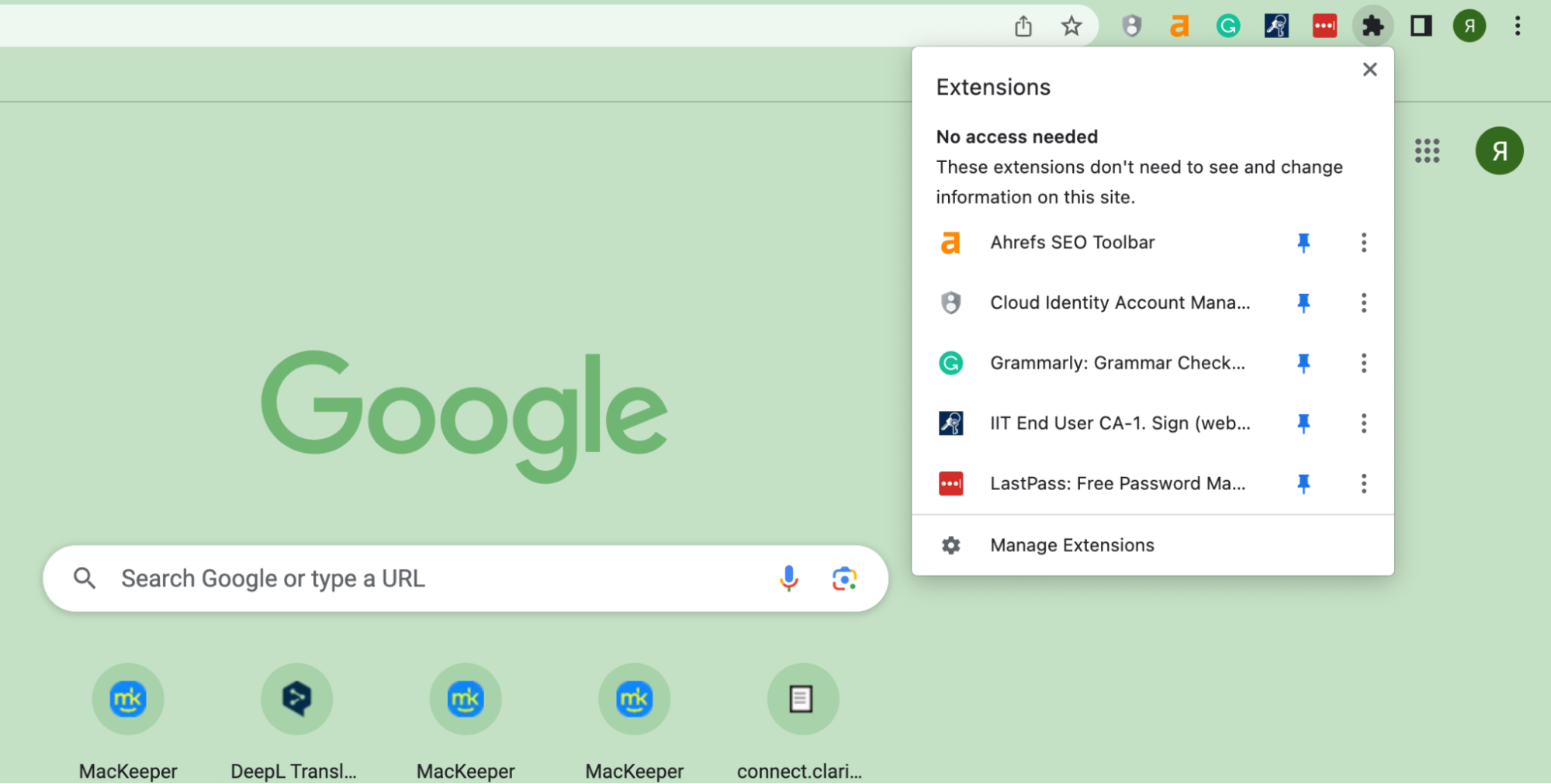
Safari’den QSearch’ü silerken olduğu gibi, şüpheli görünen diğer uzantıları da kontrol etmelisiniz. Herhangi bir sorun fark ederseniz, Google Chrome’u kapatıp yeniden başlatmadan önce bu dosyaları silin.
Firefox’tan QSearch’i nasıl kaldırabilirim?
Firefox, Mac için en popüler web tarayıcılarından biridir ve QSearch gibi reklam yazılımları da dahil olmak üzere uzantıları kaldırma işlemi Safari ve Chrome’dan farklıdır. Ancak endişelenmeyin, çünkü izlemeniz gereken adımlar çok zor değildir.
Firefox’tan QSearch’ü kaldırmak için aşağıdaki talimatlarıma bakın ve bu reklam yazılımının web deneyiminizi etkilemesini önleyin.
- Mac’inizde Firefox’u açın ve hamburger menü simgesine (üç yatay çizgi) gidin.
- Eklentiler ve temalar öğesini seçin.
- Uzantılar‘yı seçin.
- toggle’ı kapatarak QSearch’ün çalışmasını durdurun. Ardından, yanındaki üç noktalı simgeye dokunun.
- Yanında çöp kutusu simgesi bulunan Kaldır seçeneğine tıklayın.
- Gerekirse, QSearch’ü Firefox’tan kaldırmak istediğinizi onaylayın.
 Adım 1. Firefox menüsünü açın
Adım 1. Firefox menüsünü açın
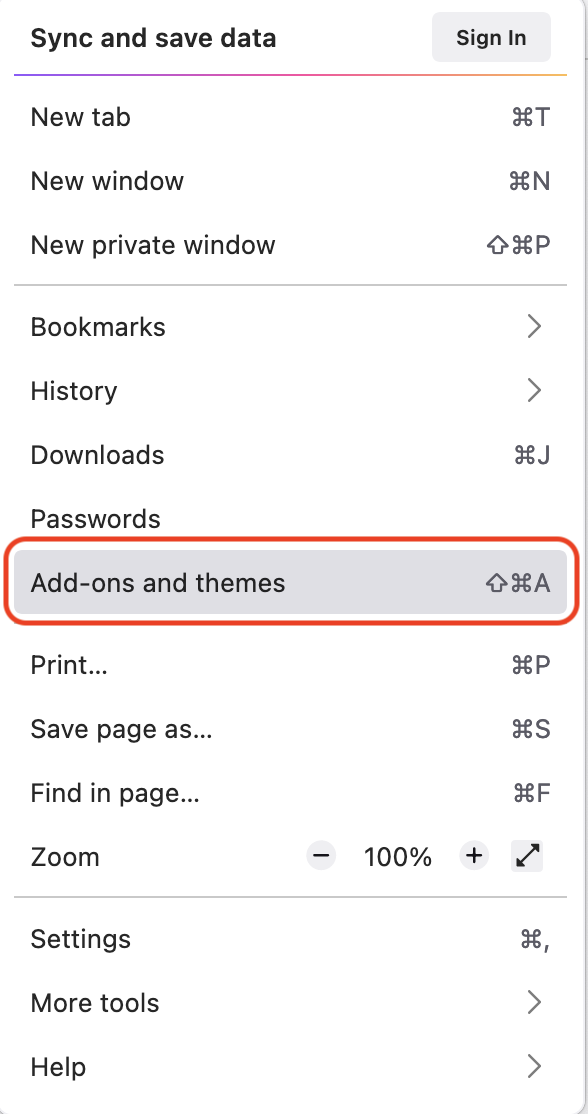 Adım 2. Eklentiler ve temalar’a tıklayın
Adım 2. Eklentiler ve temalar’a tıklayın
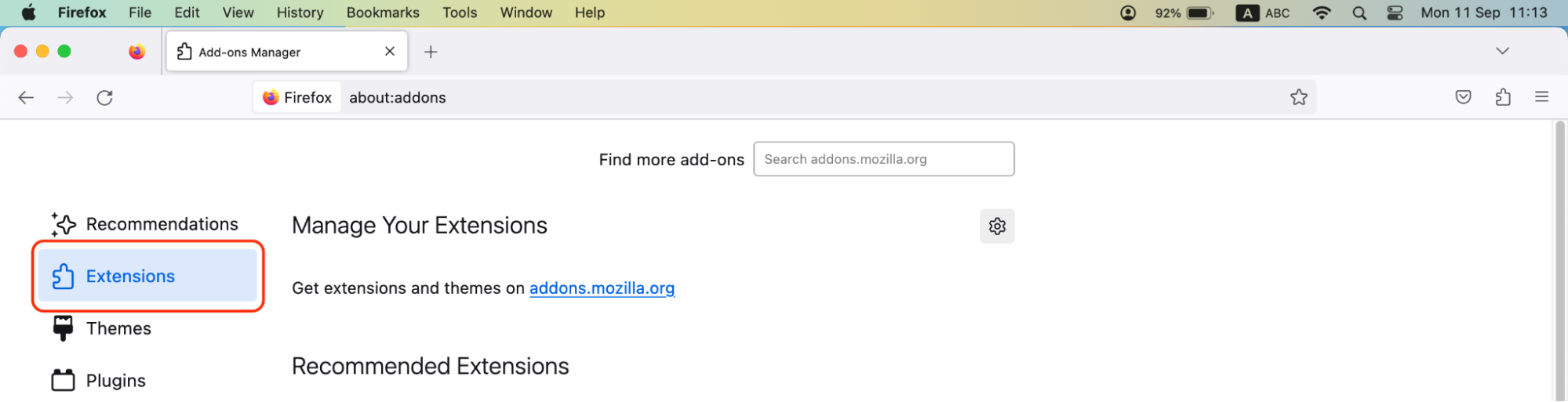 Adım 3. Uzantıları seçin
Adım 3. Uzantıları seçin
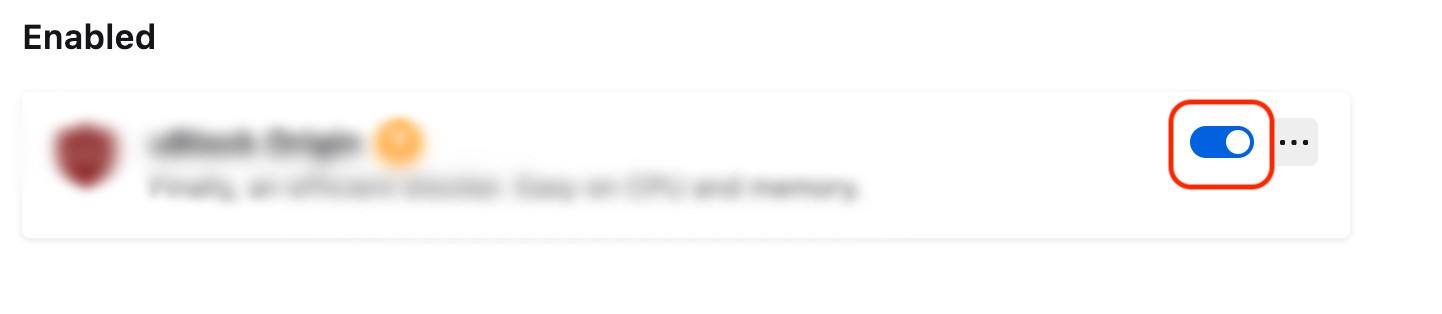 Adım 4. QSearch’ü bulun ve kapatın
Adım 4. QSearch’ü bulun ve kapatın
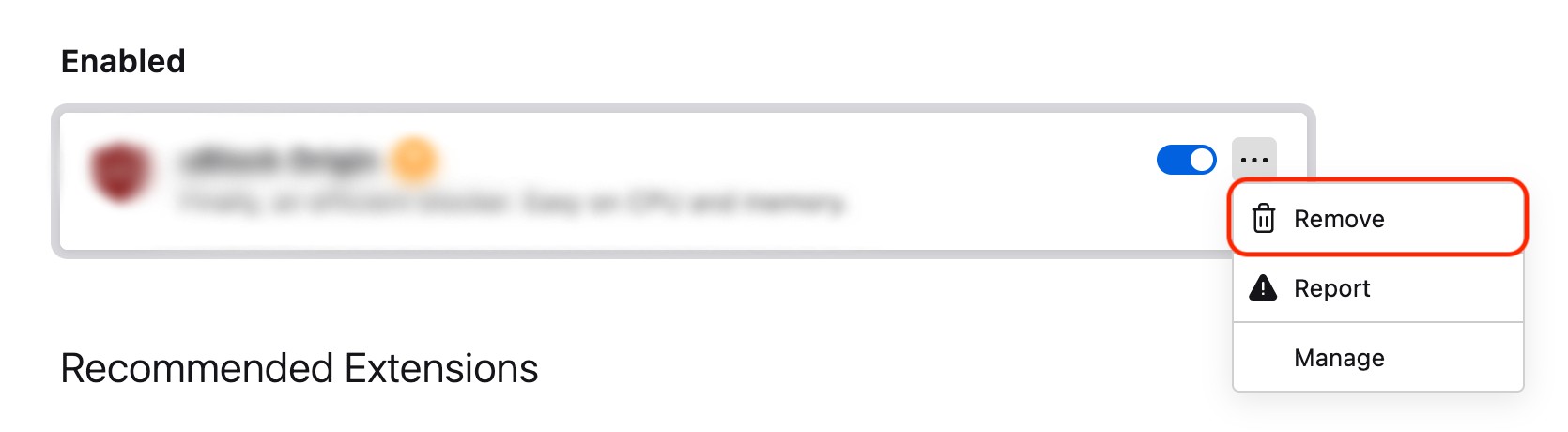 Adım 5. Uzantıyı kaldırın
Adım 5. Uzantıyı kaldırın
QSearch’ü kaldırdıktan sonra, sorunun tekrar oluşmasını önlemek için gerekli reklam engelleme araçlarını ve antivirüs yazılımını etkinleştirebilirsiniz.
QSearch’ün daha tehlikeli enfeksiyonlara yol açmasını engelleyin
QSearch, Mac’inizde karşılaşabileceğiniz en can sıkıcı reklam yazılımlarından biridir. Bu tarayıcı korsanlığı, web tarayıcınızın daha sık çökmesine ve basit görevlerin çok daha zor hale gelmesine neden olabilir. Ayrıca, bilgisayarınızda QSearch’ün bulunması, tüm web sitesi aramalarınızın yönlendirilmesine neden olabilir; bu da işiniz, eğitiminiz veya diğer günlük kullanıcı ihtiyaçlarınız için önemli olabilecek web sitelerine erişememeniz anlamına gelir.
QSearch’ü Mac’ten silmek, kullandığınız tarayıcıdan bağımsız olarak zor değildir. Diğer uzantıları sildiğiniz gibi bu uzantıyı da silmeniz yeterlidir. Bilgisayarınızdan reklam yazılımını sildikten sonra, sorunun tekrar yaşanmaması için gerekli reklam engelleyicileri indirmelisiniz. Şüpheli sitelerden indirmemek gibi QSearch’ü indirmekten kaçınmak için en iyi uygulamaları takip etmek de iyi bir fikirdir.